Как сделать так, чтобы записи OBS занимали меньше места?
Запись высококачественного видео может быть трудоемкой задачей, особенно если вы используете такое программное обеспечение, как OBS. Независимо от того, транслируете ли вы игровой процесс, создаете обучающие материалы или записываете презентации, полученные видеофайлы могут быстро накапливаться, занимая значительное дисковое пространство. В этой статье мы расскажем вам, как сделать так, чтобы ваши записи OBS занимали меньше места, предоставив советы и настройки.
1. Как сделать так, чтобы записи OBS занимали меньше места?
OBS широко используется из-за своей гибкости и мощности в записи высококачественного видео, но может быть сложно управлять большими размерами файлов, особенно если вы записываете с высоким разрешением или частотой кадров. Ниже приведены некоторые важные советы и настройки, которые вы можете сделать в OBS, чтобы уменьшить размер ваших записей, сохраняя при этом хорошее качество.
1.1 Изменить формат записи
Один из самых простых способов уменьшить размер записей OBS — выбрать более эффективный формат записи.
- В отличие от MP4, который может быть поврежден при сбое OBS, MKV и FLV более устойчивы и обычно создают файлы меньшего размера. Если вы используете MP4, чтобы обеспечить совместимость с большинством проигрывателей, рассмотрите возможность перехода на МКВ или ФЛВ во время процесса записи, а затем повторно конвертируйте в MP4 в OBS, чтобы избежать риска повреждения.
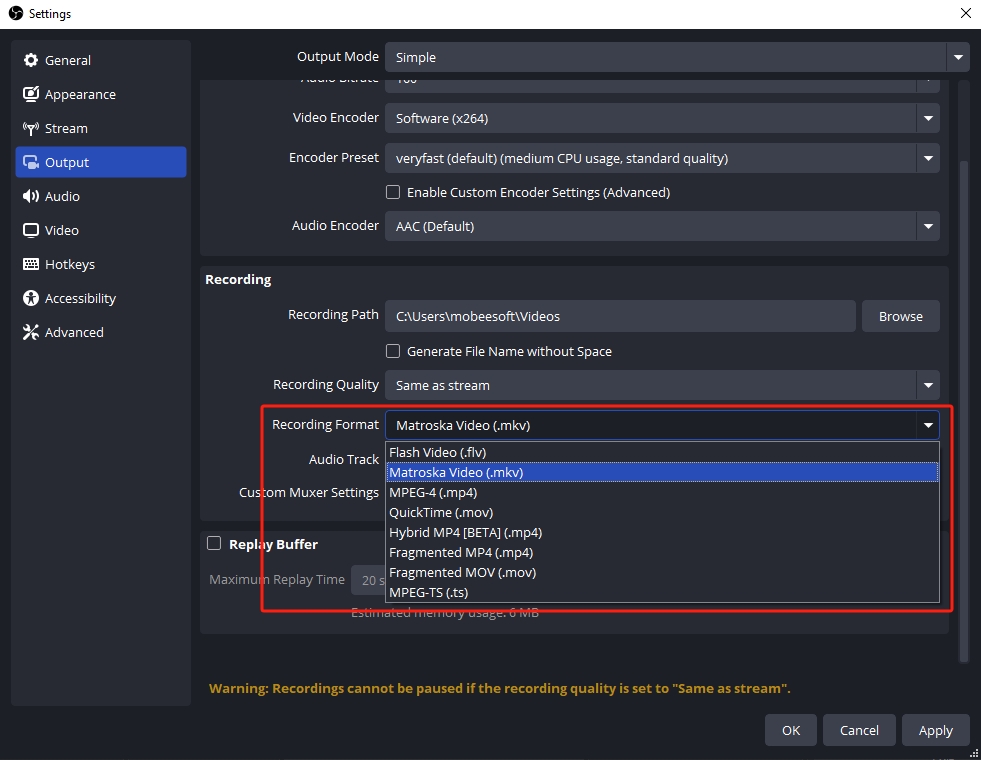
1.2 Отрегулируйте битрейт
Битрейт напрямую влияет на качество видео и размер файла — более высокий битрейт улучшает качество, но увеличивает размер, в то время как более низкий битрейт уменьшает размер за счет четкости.
- Для записи 1080p 30FPS , битрейт около 6000 кбит/с к 8000 кбит/с обычно достаточно.
- Для записи 720p 30FPS , уменьшите его еще примерно до 4000 кбит/с к 6000 кбит/с .
- Если вы записываете с помощью НВЕНК или х264 , рассмотрите возможность использования Переменный битрейт (VBR) , который динамически регулирует битрейт в зависимости от сложности сцены. Это может помочь оптимизировать размер файла, сохраняя при этом приемлемый уровень качества.
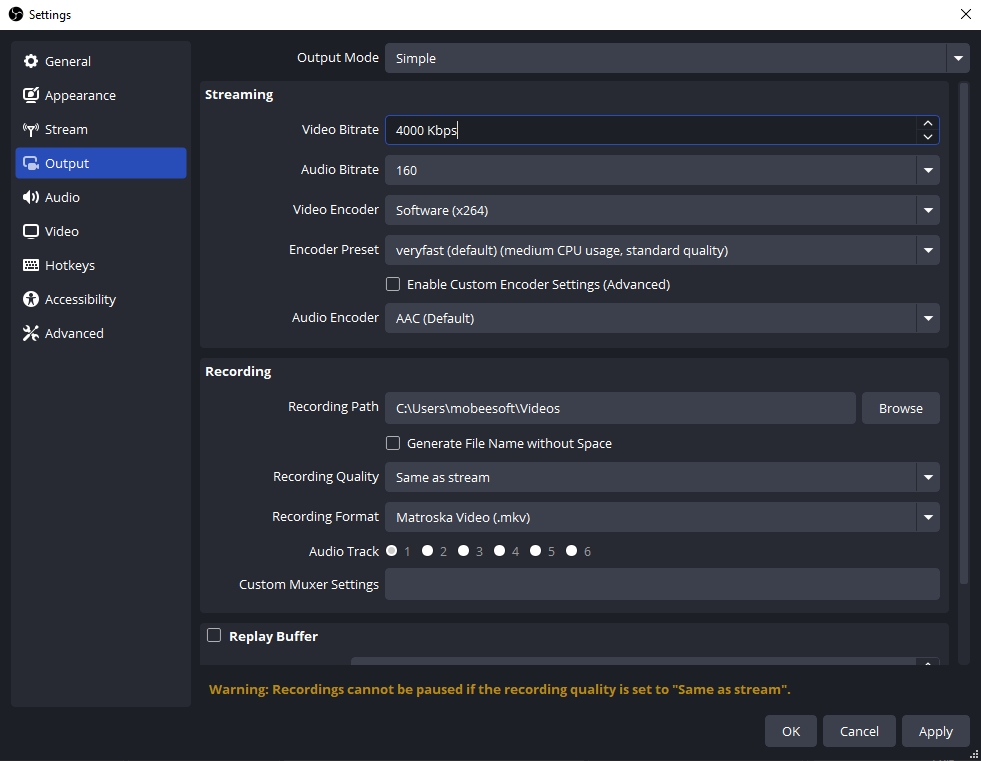
1.3 Уменьшите разрешение
Еще один эффективный способ уменьшить размер файла — уменьшить разрешение вашей записи.
- 1080p (1920×1080) является стандартом для большинства создателей контента, но если размер файла имеет значение, 720p (1280×720) — отличный компромисс между качеством и размером файла.
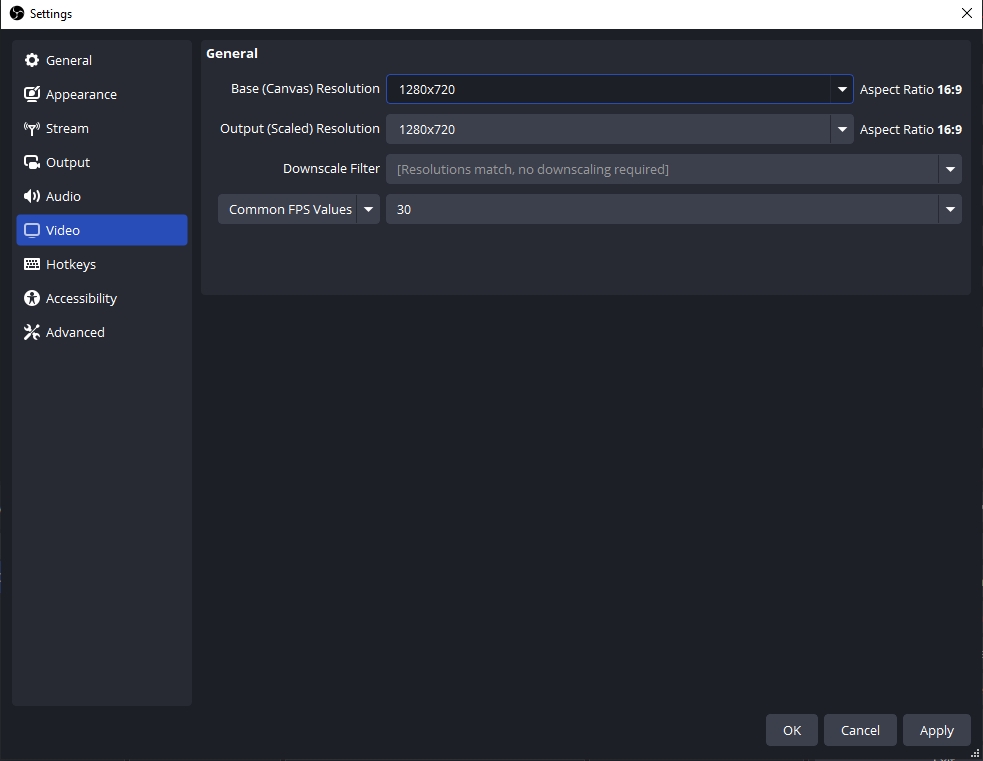
1.4 Уменьшите частоту кадров (FPS)
Запись в 60 кадров в секунду приводит к более плавному движению, но увеличивает размер файла в большой степени. Если вы не записываете динамичные действия или игровой контент, рассмотрите возможность снижения частоты кадров до 30 кадров в секунду .
- 30 кадров в секунду обеспечивает вполне приемлемый опыт для многих типов контента, а разница в размере файла может быть существенной. Это особенно эффективно для обучающих программ, записей экрана и медленных видеороликов.

1.5 Оптимизация настроек звука
Хотя видео является основным фактором, влияющим на большой размер файла, звук также может играть свою роль. OBS предлагает несколько аудионастроек, которые могут помочь оптимизировать размер файла.
- Уменьшите битрейт аудио до 128 кбит/с или 160 кбит/с вместо использования более высоких опций, таких как 320 кбит/с .
- Если вы записываете несколько звуковых дорожек, убедитесь, что вы записываете только необходимые аудиоканалы, чтобы сэкономить место.
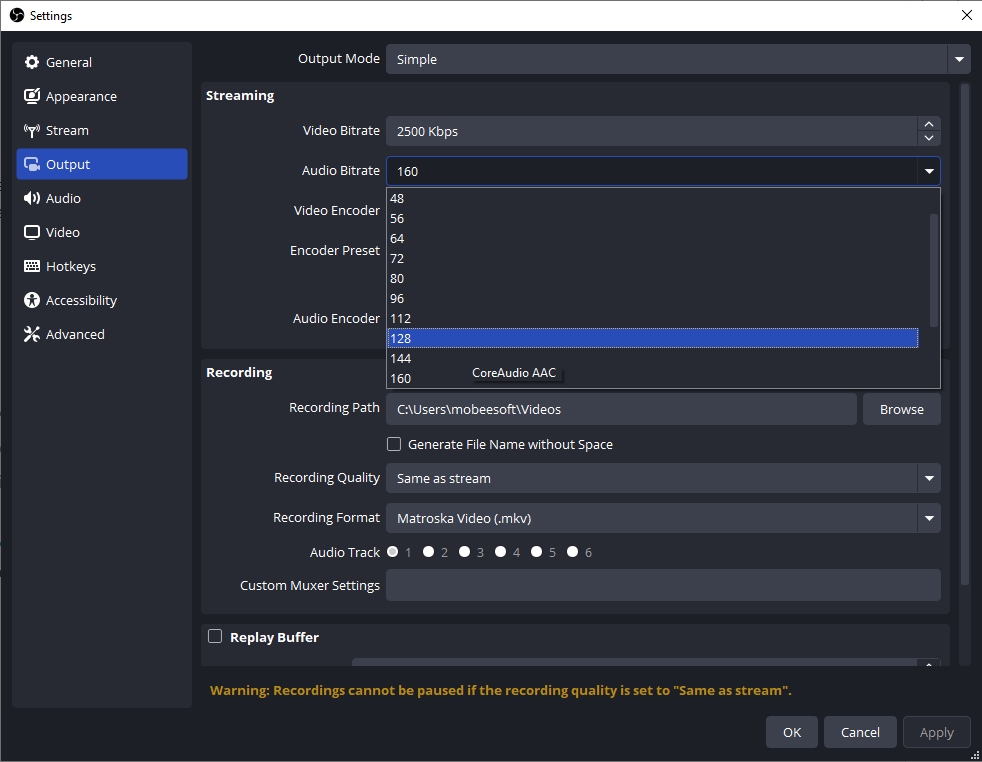
1.6 Используйте аппаратное кодирование (NVENC или AMD VCE)
Программное кодирование (x264) обеспечивает высококачественное сжатие, но требует большой мощности процессора и может привести к большим файлам. С другой стороны, аппаратное кодирование, например NVENC (NVIDIA) или AMD VCE (движок видеокодирования) использует графический процессор для обработки процесса кодирования, что обычно более эффективно и приводит к получению файлов меньшего размера.
- НВЕНК и AMD VCE обеспечивают сопоставимое качество видео, создавая при этом файлы меньшего размера и снижая нагрузку на центральный процессор.
- Если у вас есть графический процессор NVIDIA, включите НВЭНК (новый) в настройках вывода OBS. Это даст вам отличный баланс между производительностью и размером файла.

1.7 Используйте более эффективные параметры кодирования
При использовании х264 для кодирования вы можете дополнительно настроить CRF (постоянный фактор скорости) для сжатия видео без большой потери качества. Значение CRF между 18 и 23 идеально подходит для уменьшения размера файла при сохранении хорошего качества.
- ИРК 23 Обычно это хорошая отправная точка для большинства пользователей, но вы можете уменьшить значение для лучшего качества (и большего размера файлов) или увеличить для меньших файлов (с некоторой потерей качества).
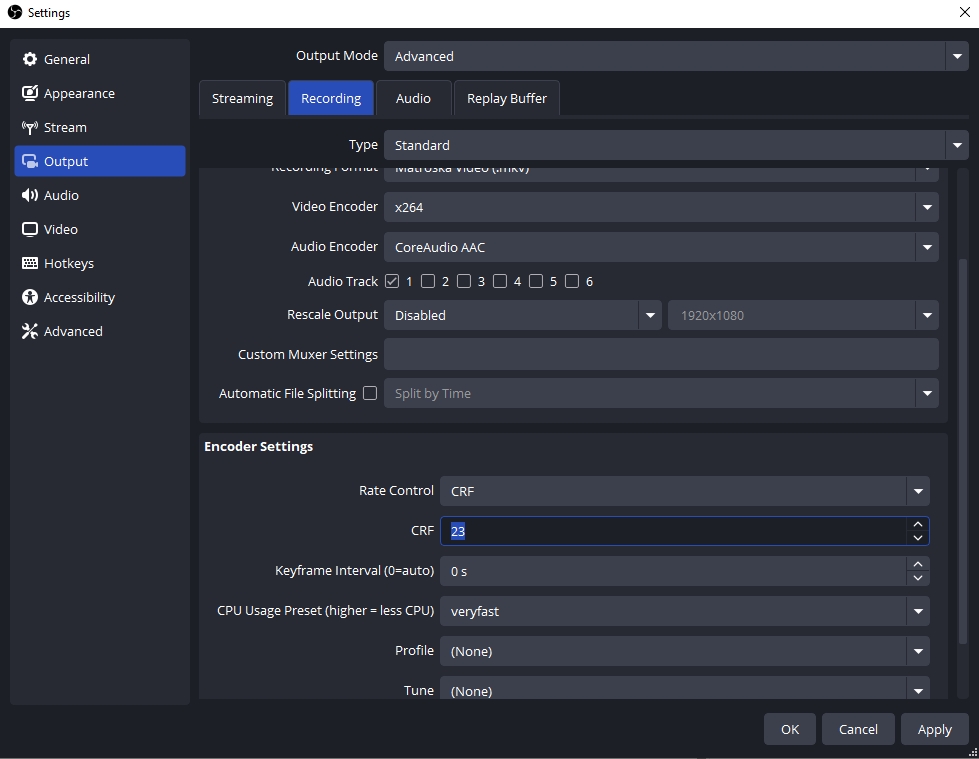
2. Попробуйте простую в использовании альтернативу OBS – Recordit
Если вы считаете, что эти настройки слишком сложны или требуют много времени для реализации, вы можете попробовать более простую альтернативу OBS — Recordit — удобное программное обеспечение для записи экрана, призванное максимально упростить запись и сохранение видео. Recordit предлагает интуитивно понятные предустановленные параметры, которые позволяют быстро настраивать качество записи и размеры файлов. Вам не придется вручную иметь дело с расширенными настройками битрейта, разрешения или частоты кадров.
Как использовать Recordit для записи, занимающей меньше места:
- Перейти к Recordit веб-сайт для загрузки и установки программного обеспечения для Windows или Mac.
- Запуск Recordit и настройте параметры записи в главном интерфейсе, включая разрешение видео, формат и т. д.
- Выберите предпочтительную запись и область, которую вы хотите записать, затем начните запись.
- После завершения остановите запись и откройте вкладку «Файлы», чтобы найти записанные видео.

3. Заключение
Если у вас возникли трудности с управлением большими видеофайлами с помощью OBS или вы просто хотите, чтобы процесс записи был беспроблемным, Recordit является отличной альтернативой. Хотя OBS предлагает мощные возможности настройки, для оптимизации размера файла требуется более глубокое понимание настроек и корректировок. Recordit С другой стороны, он берет на себя всю тяжелую работу и предоставляет простой и эффективный способ записи видео, не занимая лишнего места.
В конечном итоге, и OBS, и Recordit отличные инструменты, но если для вас важнее всего экономия места и упрощение процесса записи, Recordit это верный путь.